PPT怎么制作快速随机滚动点名?

转转大师PDF转换器
支持40多种格式转换,高效办公
每一个人都是从幼儿园到大学,甚至到博士一路读过来的。相信这其中肯定有被老师提问过。我记得那时,超级害怕老师点名回答问题,尤其是开小差的时候,哈哈。但是,为了保持学生学习的注意力和积极性,随机点名回答问题是一个不错的好方法。所以很多老师都会采取这种方式。
今天呢,小编要分享的内容跟随机点名正好有关,请允许买个关子,耐心看完下面介绍的内容,你就会知道今日分享的主题是啥了。

如上图所示:这是一个随机点名的效果图,它是如何制作的呢?又是用什么原理制作的呢?这就是今日的重点内容。
具体操作方法如下:
第一步:首先打开Word,在文档中输入姓名,然后保存并关闭文档。
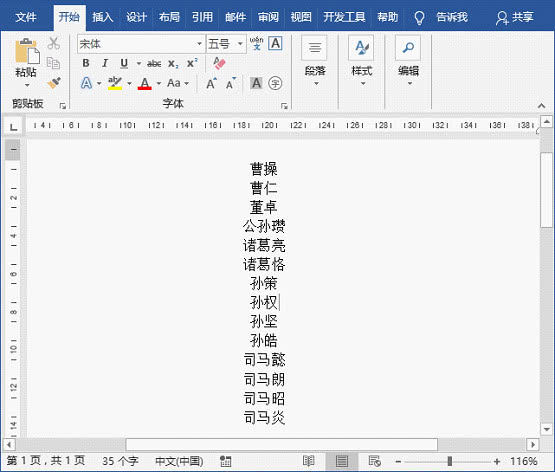
第二步:打开PPT,点击【文件】-【打开】命令,在打开的对话框中选择刚刚保存的Word文档,将其打开。此时,将自动新建一个演示文稿,同时,Word文档中的各个名字将分别放于各页幻灯片中。
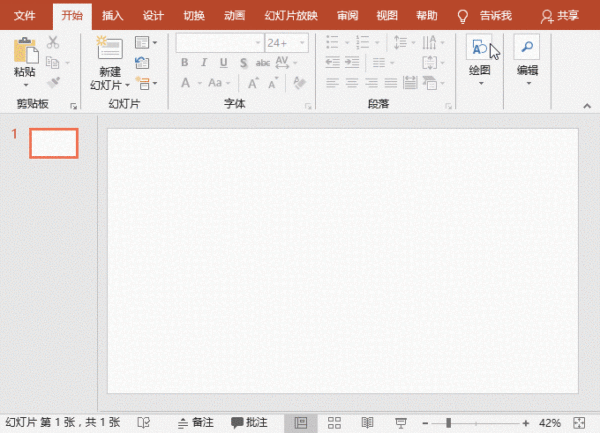
第三步:按Ctrl+A组合键全选所有幻灯片,然后单击鼠标右键,选择“版式”命令,在弹出的列表框中选择“仅标题”版式。
第四步:点击【视图】-【母版视图】-【幻灯片母版】按钮,进入幻灯片母版。选择幻灯片中的文本框,点击【开始】-【字体】组,设置字体大小并加粗文本,然后点击【格式】-【排列】-【对齐对象】按钮,在弹出的菜单中选择“垂直居中”对齐。
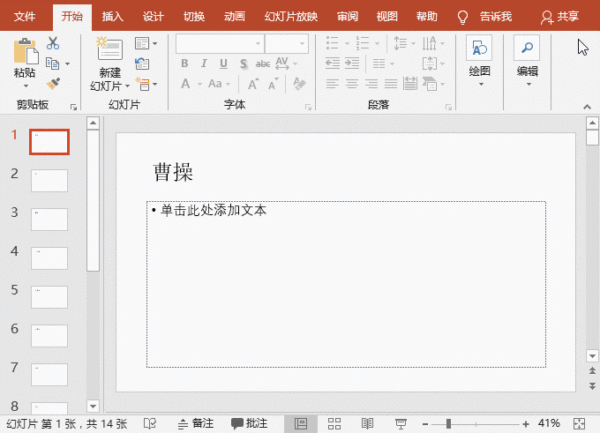
第五步:切换到【幻灯片母版】选项卡,点击“关闭母版视图”按钮退出母版视图。
第六步:再次按Ctrl+A组合键全选所有幻灯片。然后点击【切换】-【切换效果】-【无】选项。在“计时”组中取消勾选“单击鼠标时”复选框,再勾选“设置自动换片时间”复选框,换片时间这里保持不变,最后点击“应用到全部”按钮。
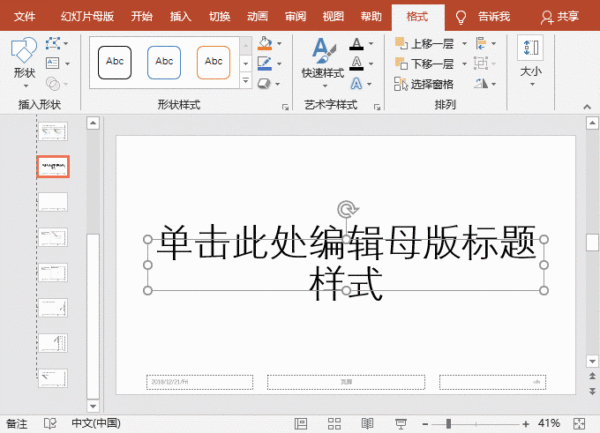
第七步:点击【幻灯片放映】-【设置】-【幻灯片放映设置】按钮,打开“设置放映方式”对话框,选中“循环放映,按ESC键终止”复选框,点击“确定”按钮。
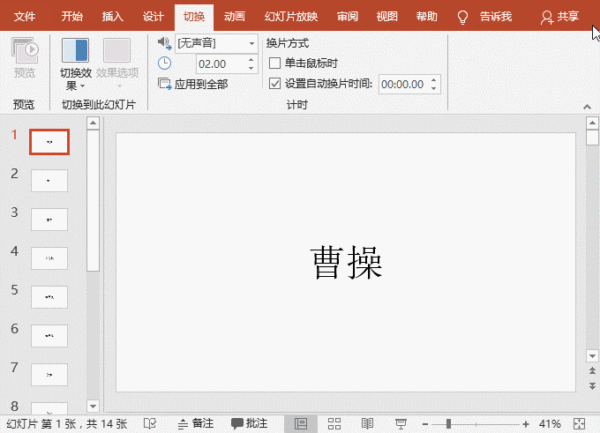
第八步:此时,我们来看一下效果,即得到随机滚动点名的动画效果了。

技巧提示:在放映过程中,可以按S键暂停哦~
以上就是本篇的全部内容了,不知道大家是否感兴趣呢?欢迎大家转发哦,你的鼓励就是小编前进的动力,谢谢!
最后,想学习更多热门软件知识,就请关注PDF帝吧!让我们一起来学习吧!


 马上下载
马上下载 在
在
